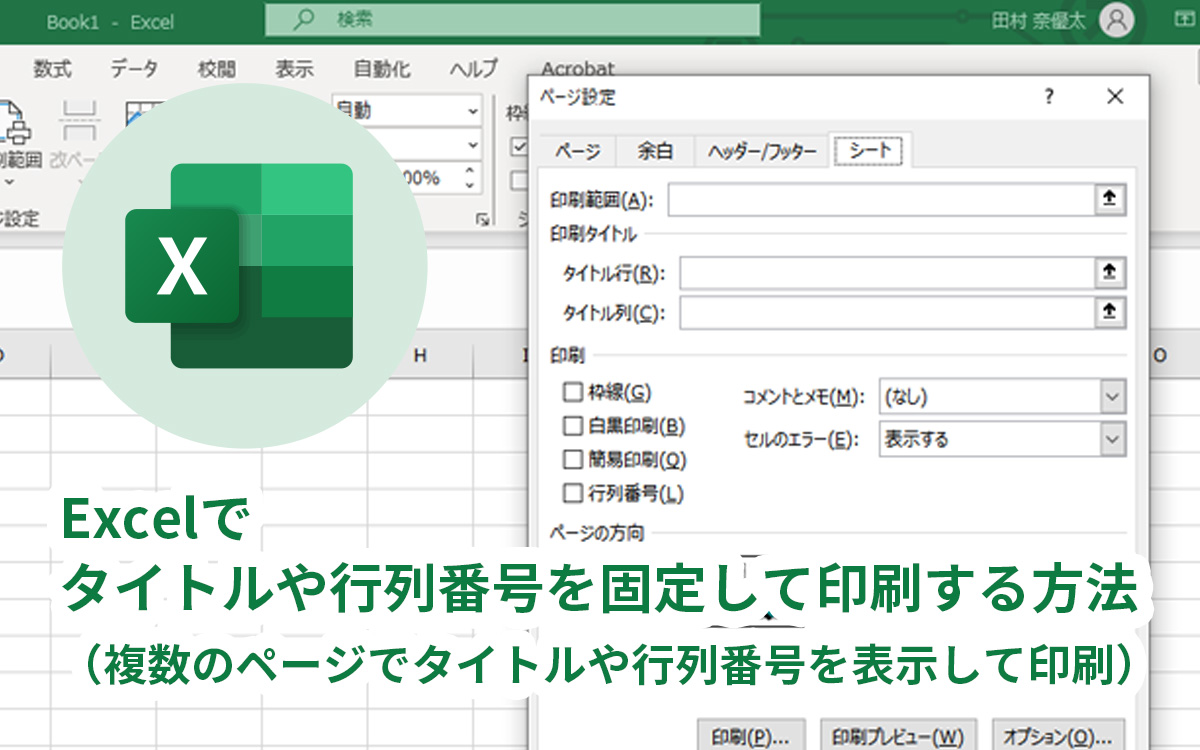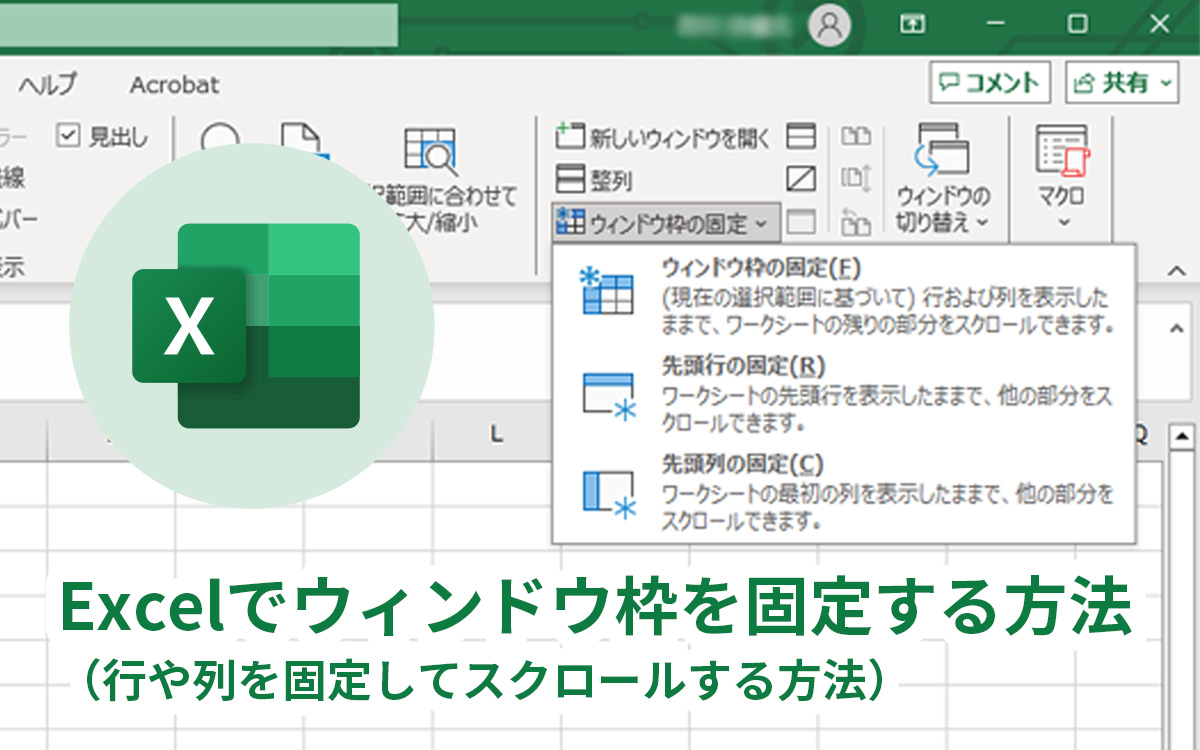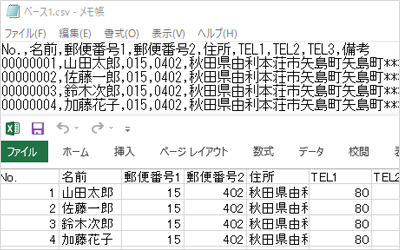【Excel初心者向け】データ集計時に覚えておきたい6つのExcel関数 [後編]

Excelでデータ集計を行う際、「関数」を活用することで作業効率や正確性がUPします。しかし、苦手意識を持たれているExcel初心者も多く、せっかくの便利な機能が活用されていません。
今回は、Excel初心者向けにデータ集計を行う際に、最低限覚えておきたい6つの関数について実例を交えながら解説していきます。
※ 本記事は、前編からの続きです。こちらもご覧ください。
【Excel初心者向け】データ集計時に覚えておきたい6つのExcel関数 [前編]
COUNT関数「数値データの個数をカウントする」
続いての例題では、前編でSUM関数を使って求めた売上金額に対して売上件数を求めていきます。
その場合には、売上金額の個数をカウントする必要があります。
指定したセル範囲に含まれる数値データのセルをカウントしたい場合には、COUNT関数を使用します。
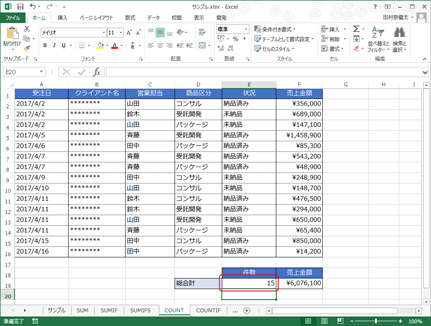
算出方法
- 件数を表示させたいセルを選択し、ツールバーの【Σ】オートSUMボタンから「数値の個数」をクリックします。
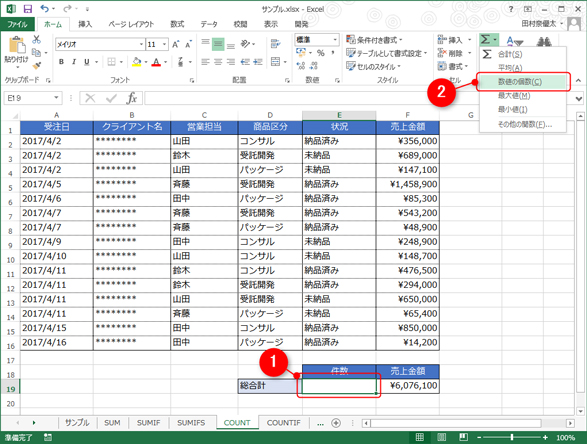
- あらかじめ選択したセルに数式が挿入されますので、対象範囲をドラッグして指定します。
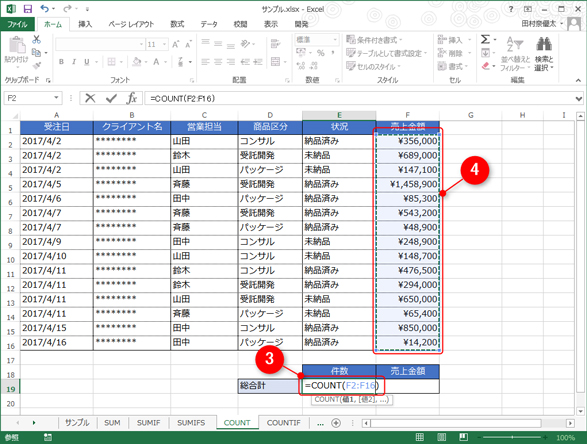
- 最後に【Enter】キーを押すと、対象範囲に含まれる数値データの件数が表示されます。
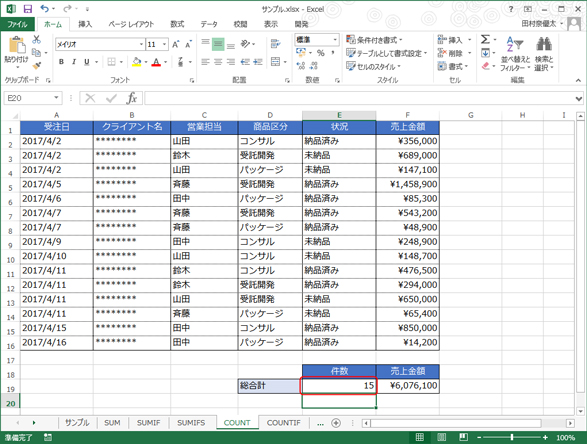
ポイント
- COUNT関数では、文字列、論理値、空白のセルは個数として数えられません。
- カウントするセルの対象として「文字列」「数式」を含めたい場合には「COUNA関数」を使用します。
COUNTIF関数「条件に一致するデータの個数をカウントする」
続いての例題でも、前編でSUMIF関数を使って求めた”納品済み”の売上合計に対して、”納品済み”件数を求めていきます。
指定したセル範囲の中で、指定した条件に一致するセルの個数をカウントしたい場合には、COUNTIF関数を使用します。
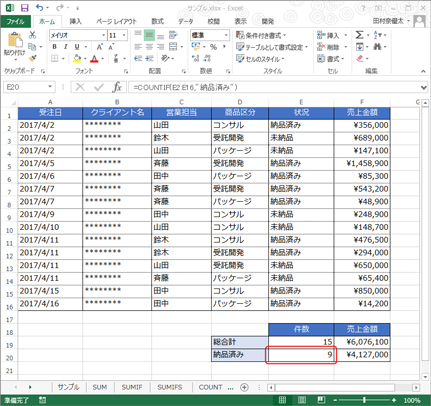
算出方法
- 件数を表示させたいセルを選択し、fx(関数の挿入)ボタンをクリックします。
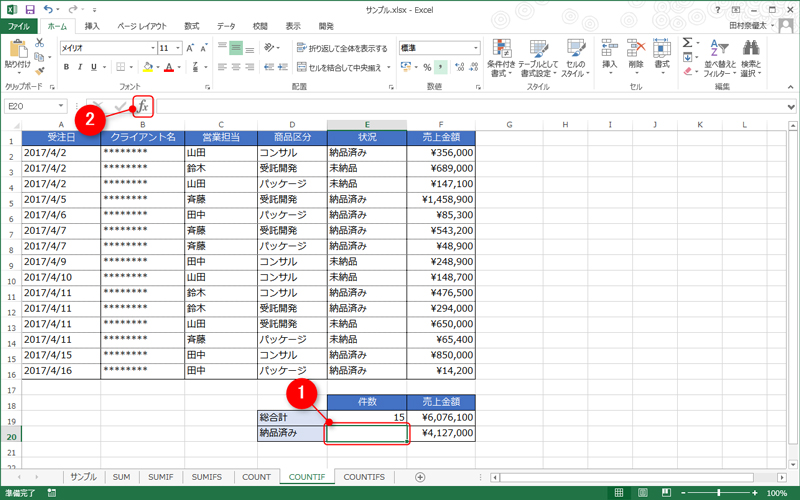
- “関数の挿入”ダイアログボックスが表示されるので、”関数の分類”のプルダウンから「統計」を選択します。
- “関数名”の中から「COUNTIF」を選択し、OKボタンをクリックします。
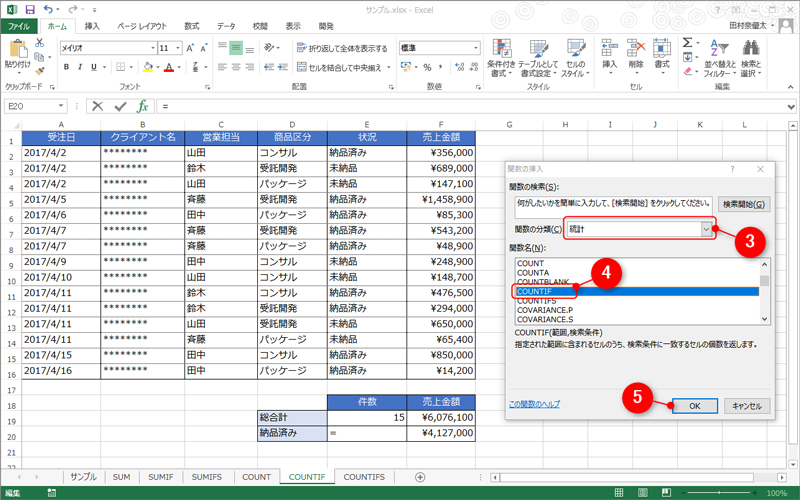
- “関数の引数”ダイアログボックスが表示されるので、次のように引数を指定します。
| 「範囲」 | 検索の対象とするセルの範囲を指定します。(例題の場合は”状況”のセルが検索範囲) |
|---|---|
| 「検索条件」 | 検索する条件を数値や文字列で指定します。(例題の場合は”納品済み”の文字列が検索条件) |
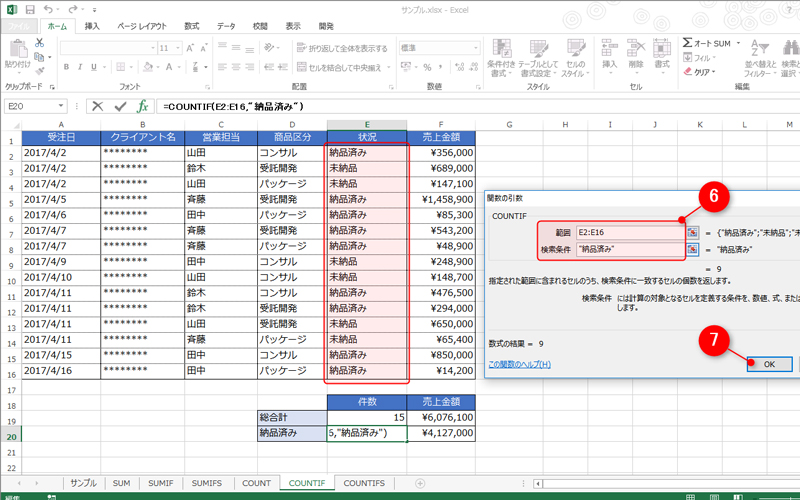
- 最後に【OK】ボタンを押すと、指定した条件の合計値が表示されます。
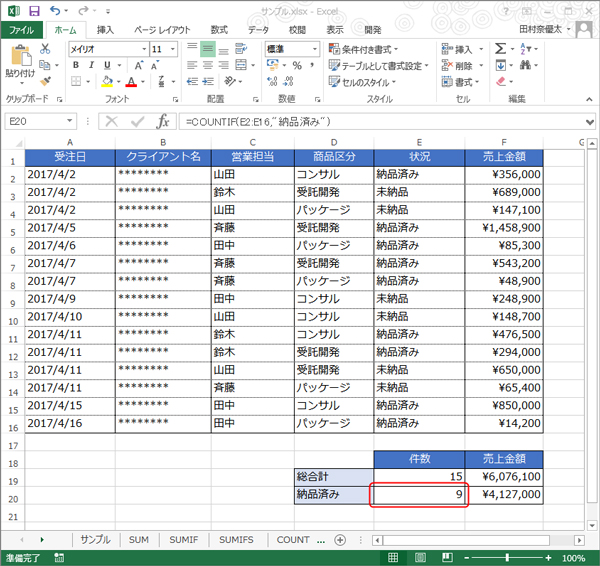
ポイント
- 「検索条件」では、ワイルドカード文字(* 任意の文字列/? 任意の1文字/~ ワイルドカードの意味を打ち消す)が利用できます。
- 指定できる「検索条件」は1つです。
- 「検索条件」に文字列を指定する場合には、文字列を「”」で囲む必要があります。
COUNTIFS関数「複数の条件に一致するデータの個数をカウントする」
最後の例題では、営業担当別の”納品済み”の売上件数を求めていきます。
「営業担当○○さんの納品済みになっている売上件数」というように、指定した範囲の中で、複数の条件に一致するセルの個数をカウントしたい場合には、COUNTIFS関数を使用します。
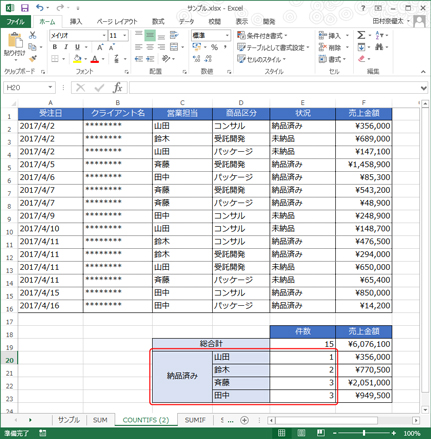
算出方法
- 件数を表示させたいセルを選択し、fx(関数の挿入)ボタンをクリックします。
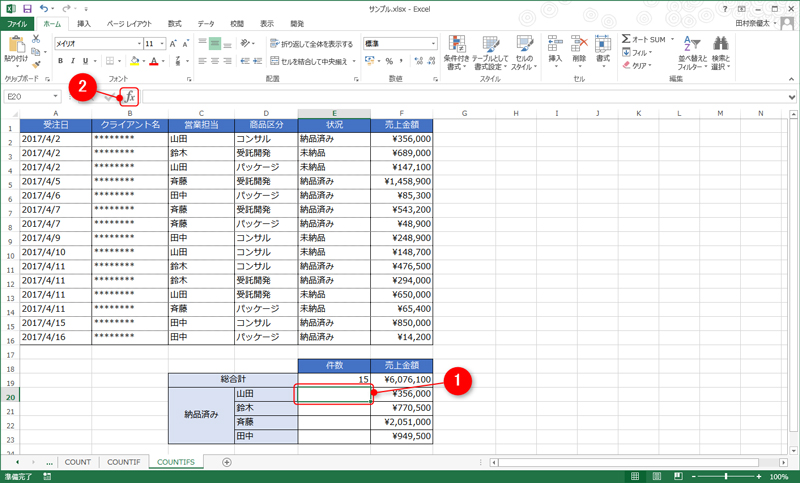
- “関数の挿入”ダイアログボックスが表示されるので、”関数の分類”のプルダウンから「統計」を選択します。
- “関数名”の中から「COUNTIFS」を選択し、OKボタンをクリックします。
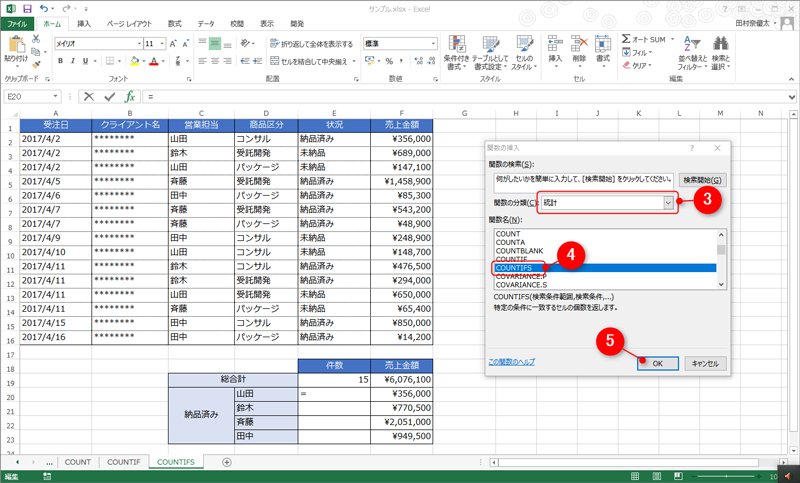
- “関数の引数”ダイアログボックスが表示されるので、次のように引数を指定します。
| 「検索条件範囲1」 | 検索の対象とするセルの範囲を指定します。(例題の場合は”営業担当”のセルが条件範囲1) |
|---|---|
| 「検索条件1」 | 条件範囲1で指定した範囲内で検索する際の条件を数値や文字列で指定します。(例題の場合は”山田”の文字列が検索条件1) |
| 「検索条件範囲2」 | 検索の対象とするセルの範囲を指定します。(例題の場合は”状況”のセルが条件範囲2) |
| 「条件2」 | 条件範囲2で指定した範囲内で検索する際の条件を数値や文字列で指定します。(例題の場合は”納品済み”の文字列が検索条件2) |
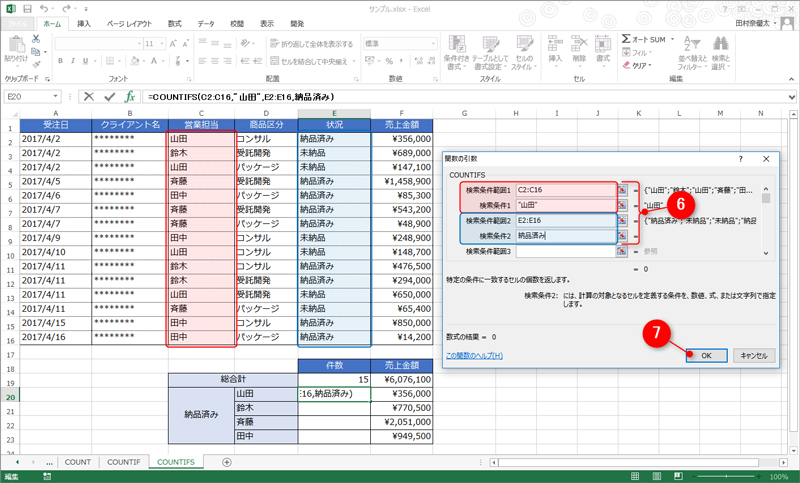
- 最後に【OK】ボタンを押すと、指定した条件の件数が表示されます。
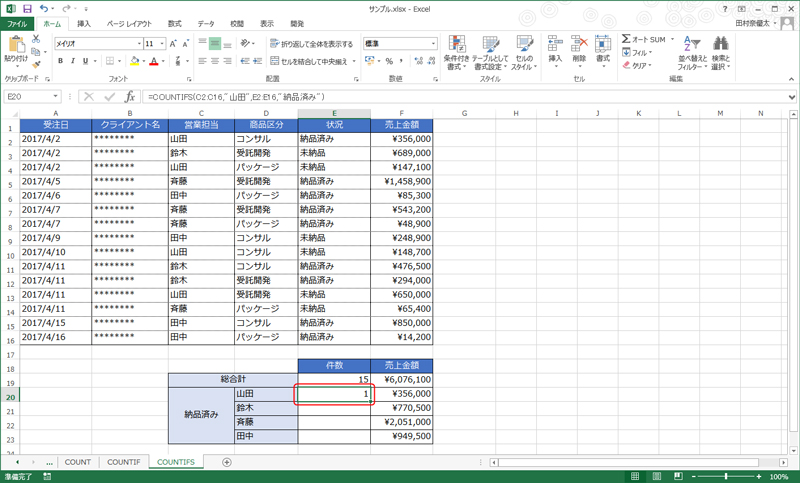
ポイント
- 「条件範囲」と「条件」の組み合わせは最大で127個まで指定できます。
- 複数の「条件」は、AND条件とみなされます。つまり、すべての「条件」に一致したセルに対応する「合計対象範囲」のなかの数値だけが合計されます。
- 「検索条件」に文字列を指定する場合には、文字列を「”」で囲む必要があります。
さいごに
前編・後編を通して6つの基本的な関数をご紹介しました。どの関数もデータ集計時に役立つ関数です。
SUM関数「データの合計を求める」
SUMIF関数「条件に一致するデータの合計を求める」
SUMIFS関数「複数の条件に一致するデータの合計を求める」
COUNT関数「数値データの個数をカウントする」
COUNTIF関数「条件に一致するデータの個数をカウントする」
COUNTIFS関数「複数の条件に一致するデータの個数をカウントする」
計算式をしっかり覚えていなくても、どの関数でどんな値を求められるのかを知っているだけで簡単に計算を行うことができます。Excelを活用するためには、関数の利用は欠かせません。苦手意識を持たれていた方も、様々な関数に挑戦してみてください。
この記事を書いた人

- 事業開発部 次長
-
印刷会社の営業を経て、2008年にアーティスへ入社。webディレクターとして多くの大学・病院・企業のwebサイト構築・コンサルティングに携わる。2018年より事業開発部として新規サービスの企画立案・マーケティング・UI設計・開発に従事している。
資格:Google広告認定資格・Yahoo!プロモーション広告プロフェッショナル
この執筆者の最新記事
関連記事
最新記事
FOLLOW US
最新の情報をお届けします
- facebookでフォロー
- Twitterでフォロー
- Feedlyでフォロー